有了Autoruns,再也不用为了启动项管理,去安装某安全卫士,某某毒霸了。
为什么使用 Autoruns
Windows 老鸟都知道,Windows 中的msconfig和「任务管理器」都可以管理 Windows 启动项。但为什么还要推荐 Autoruns 工具呢?接下来,我们将一一介绍它强大的便捷管理功能。
Windows 最开始在「开始」菜单中提供了一个「启动文件夹」,供软件在开机时的登录过程中加载。后来,又为注册表添加了 RUN 键值,让应用程序能够注册开机和用户登录时的启动项。Microsoft 从一开始就考虑到用户的便利性,才提供应用软件跟随系统启动的功能。然而,越来越多的 ISV(软件开发商)滥用这个功能,导致在登录时加载了过多的应用程序,严重影响用户的使用体验。
有鉴于此,越来越多的用户开始想办法禁用不需要的应用程序随 Windows 自动启动。然而,道高一尺,魔高一丈。很多记录不太良好的应用程序开发商打起了浏览器 helper objects、驱动程序和任务计划的主意。更有甚者,还通过 Image Hijacks 和 DLL 注入的方式来强制加载自身。
通过 Autoruns 的强大功能,我们可以快速找出不友好的 Windows 启动项。但是,让普通用户手动检查系统的各个方面以清理启动项,几乎是不可能完成的任务。因此,下面有请主角 Autoruns 出场。
Autoruns 基本用法
Autoruns 是一个基于标签/选项卡的工具,针对不同的 ASEP(Autostart Extensibility Points)类型,例如「登录」、「任务计划」「Office」「WMI 」及「服务」等,都有单独的标签选项卡可供使用。通过不同的选项卡,可以有目的性地快速筛选 Windows 启动项条目。
每次打开 Autoruns 时,默认会指向「Everything」选项卡,该选项卡汇总了当前所有 Windows 启动项条目的摘要。
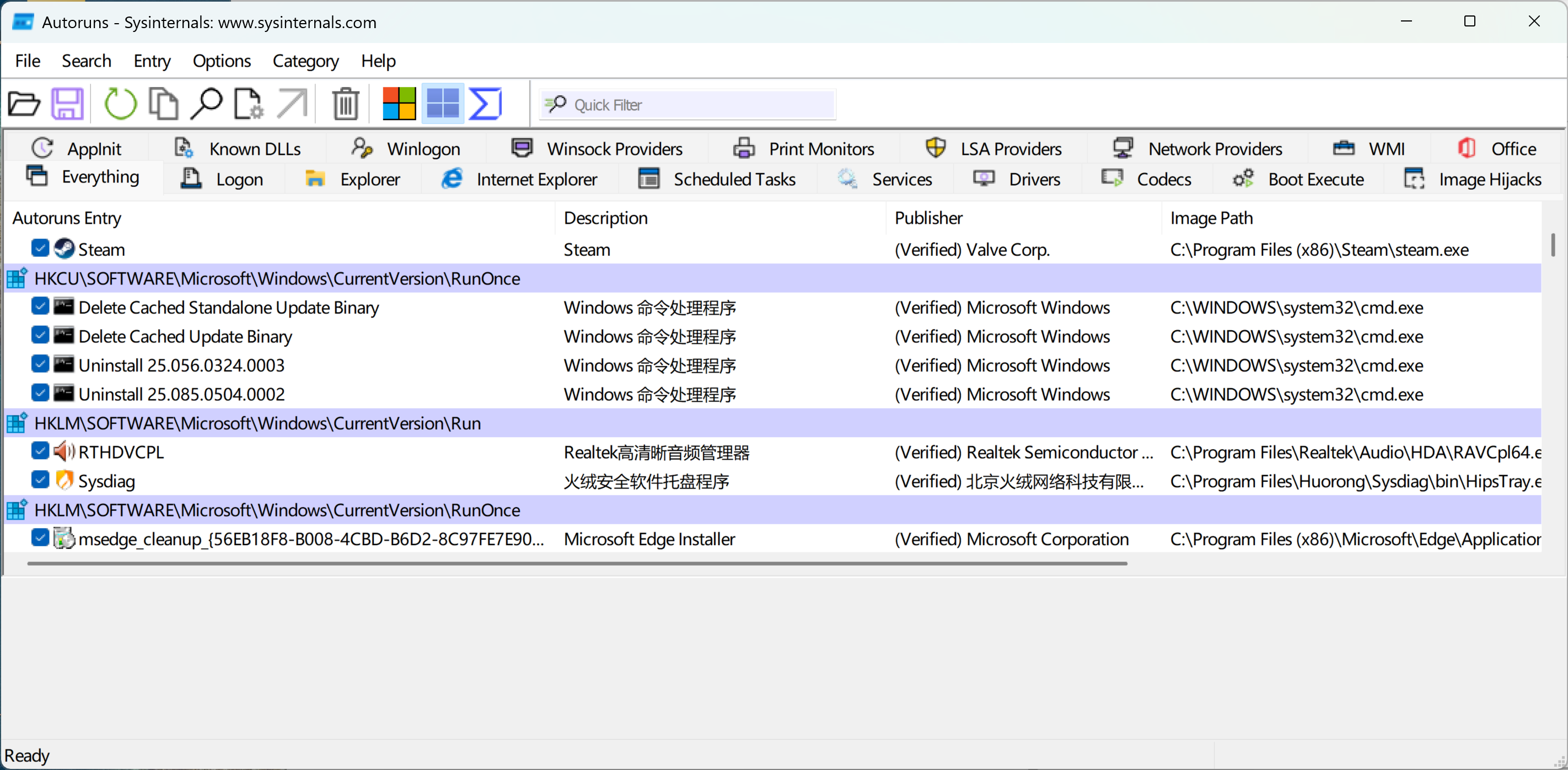
在启用用户帐户控制(UAC) 的 Windows 中运行 Autoruns 时,它会在标准用户帐户下启动。虽然也可以使用 Autoruns 管理普通账户,但这样做会阻止您查看某些 ASEP 条目,并且无法禁用或删除某些条目。因此,建议以管理员身份启动 Autoruns。
如果要通过名称查找特定启动项,可以使用「Quick filter」快速筛选器。这是一个非常实用的全文查找和筛选功能,只需输入一些字符,就能将包含特定字段的条目显示出来。
建议在「Everything」选项卡上使用「Quick filter」,这样就可以搜索所有 ASEP 类型。
隐藏条目
默认情况下,Autoruns 会自动隐藏掉 Windows 自身的启动项,同时也可以通过选项将 Microsoft 软件的启动项隐藏掉。通常情况下,我们认为 Microsoft 软件和 Windows 自身的启动项是必要且安全的。
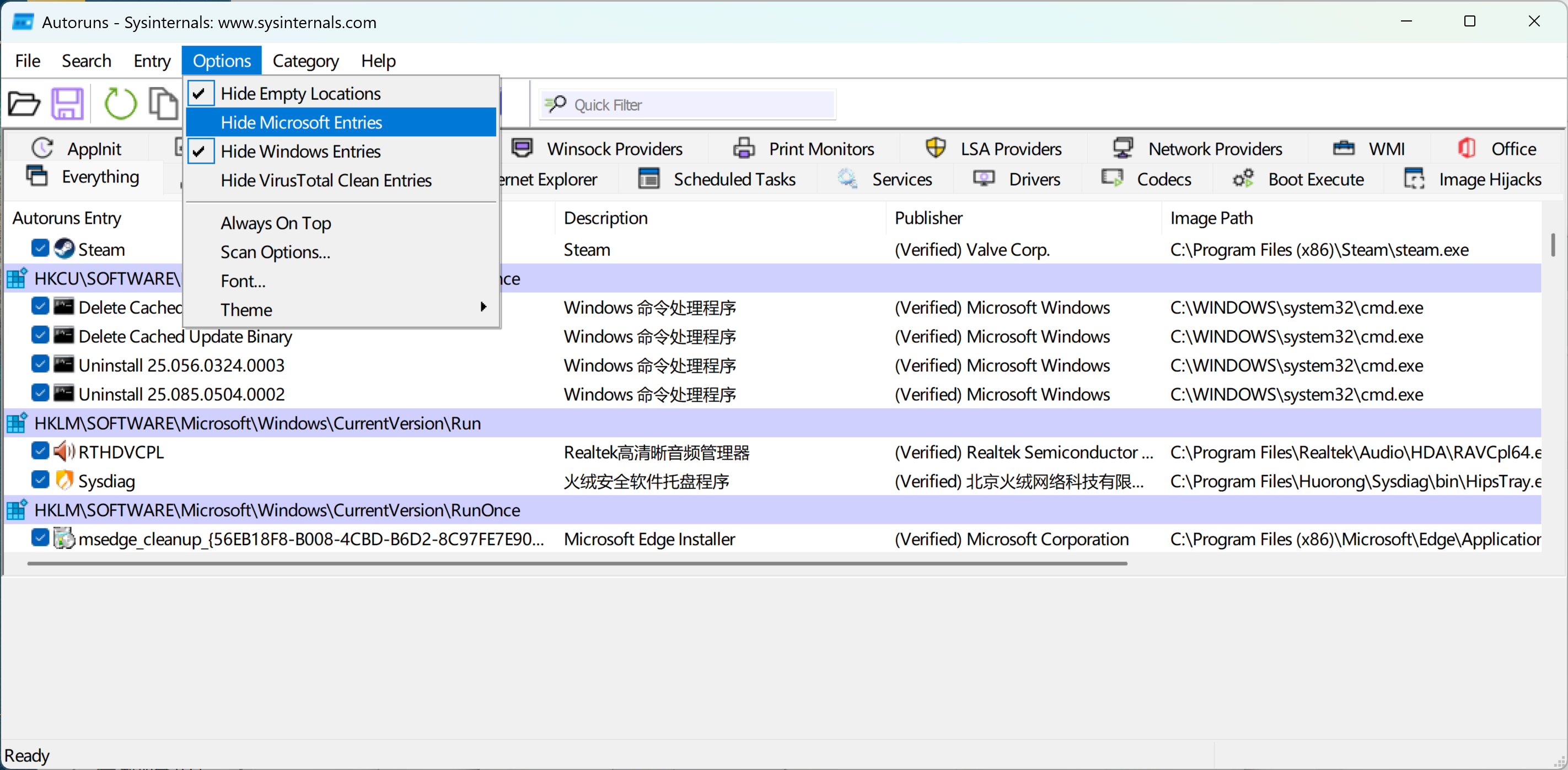
- Hide Microsoft Entries:隐藏 Microsoft 软件启动项
- Hide Windows Entries:隐藏 Windows 启动项
颜色标识
Sysinternals 工具非常人性化,其中一个功能是以各种颜色区分条目。当然,Autoruns 工具也不例外。以下是颜色高亮的说明:
- 黄色 – 表示找不到文件的条目,其目标文件未在预期位置中找到。
- 粉色 – 表示可疑条目,没有发布者或描述,或具有无效的签名。
- 紫色 – 表示条目的位置或路径。
- 绿色 – 表示在上次 Autoruns 扫描之后添加的条目。
快捷功能右键
Autoruns 另一个有用的功能是右键上下文菜单,它允许执行多个操作,例如删除条目等:
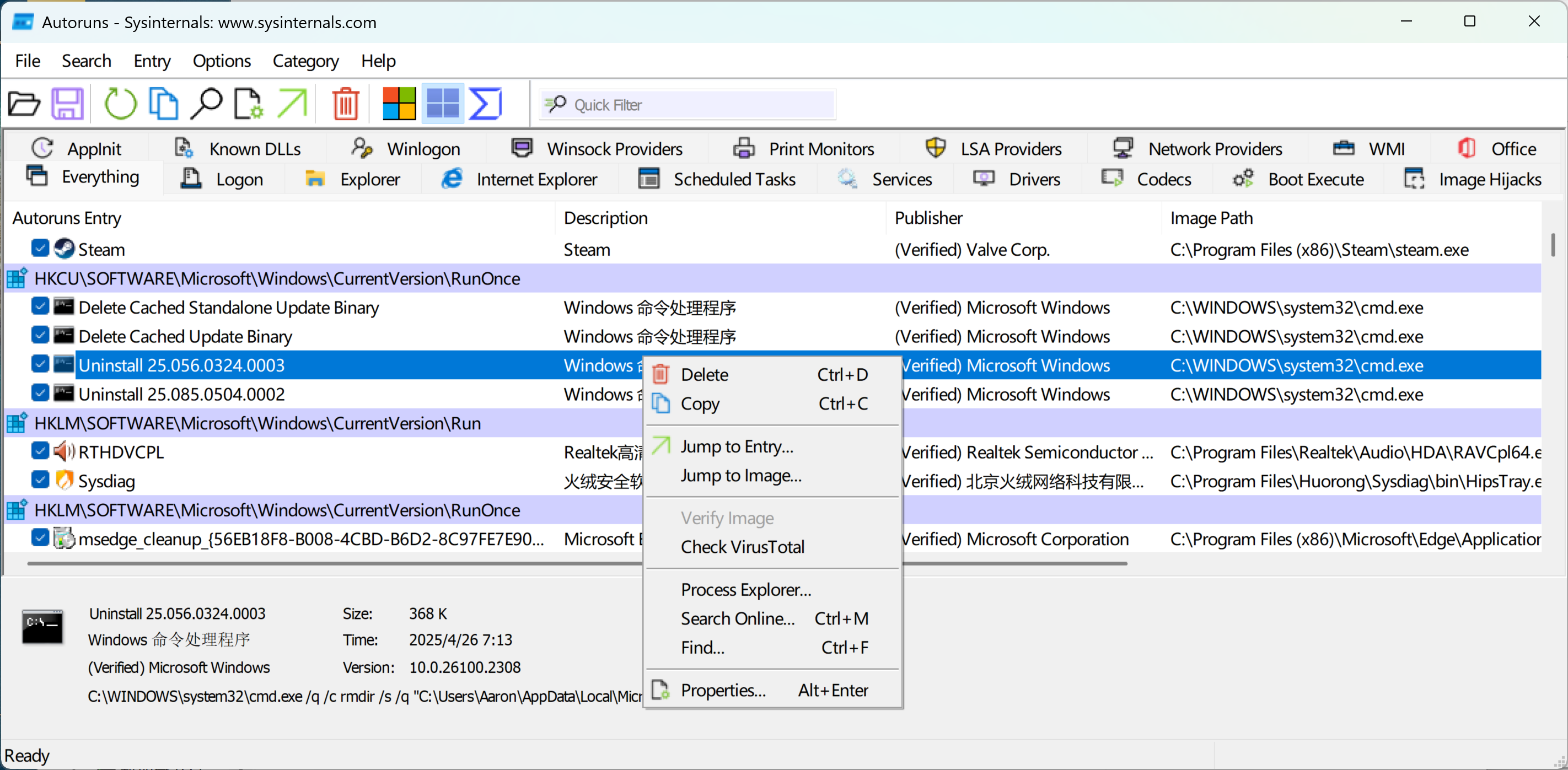
- Jump To Entry 打开配置自启动项的位置,可能是注册表项、资源管理器窗口或任务计划。
- Jump To Image 打开一个新的 Windows 资源管理器窗口,并选中目标文件。
- Process Explorer 与 Process Explorer 协同工作。如果条目路径是一个可执行文件,并且该进程正在运行,则 Autoruns 尝试获取 Process Explorer(Procexp) 来显示该进程的属性。
- Search Online 使用默认浏览器和搜索引擎发起在线搜索。
- Properties 使用 Windows 资源管理器显示目标文件的属性。
使用 Autoruns 进行安全识别
Autoruns 内置了 Windows 启动项安全识别功能,我们可以在「Optione」— 「Scan Options」选择是否启用:
- Verify code signatures:验证代码签名
- Check VirusTotal.com:VirusTotal 分析
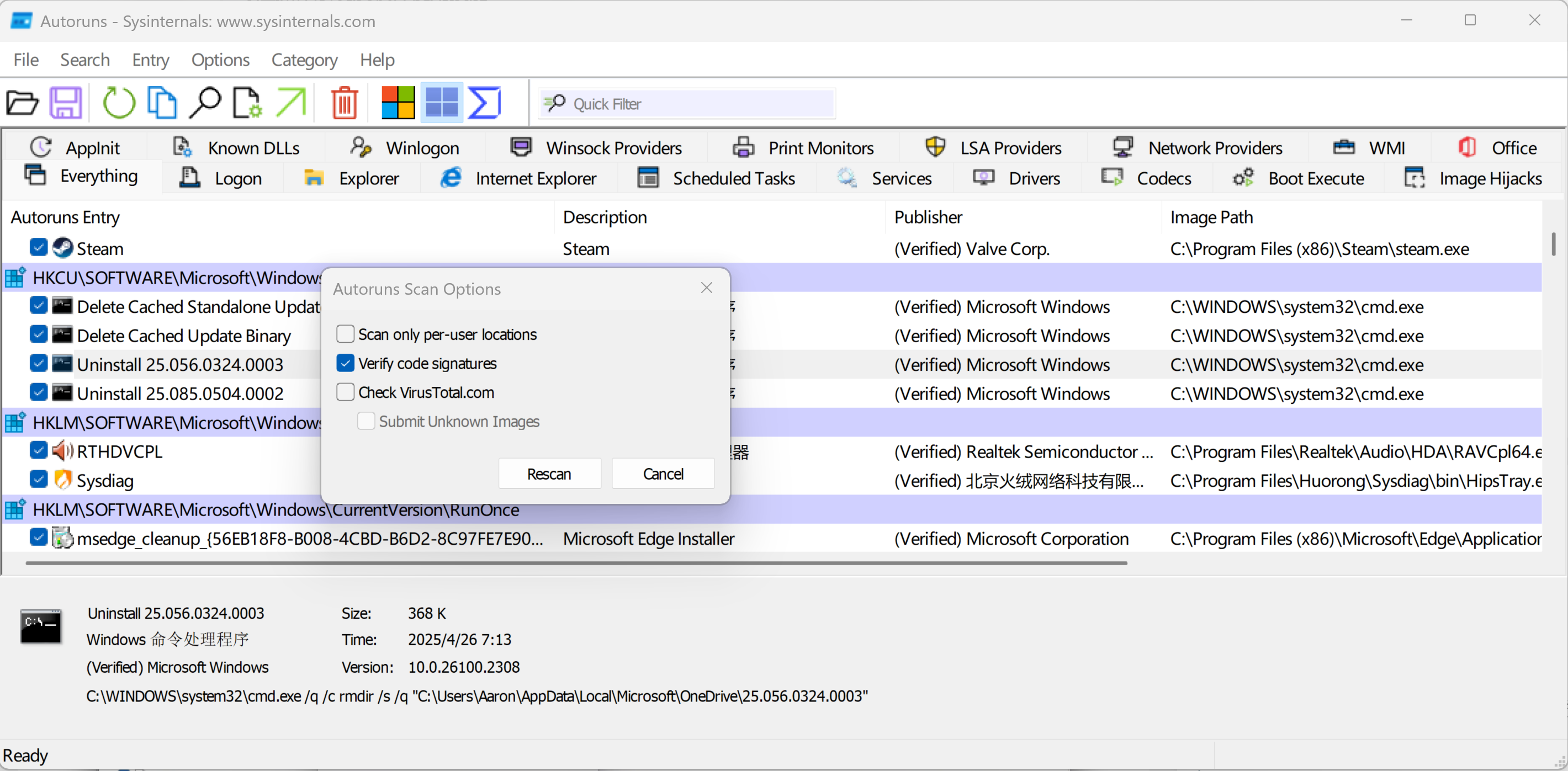
验证代码签名
如果文件已使用有效的代码签名证书进行签名,并且该证书由 Windows 信任的根证书颁发机构派生,则「Publisher」列中会显示「Verified」,后跟代码签名证书中的主题名称。
如果文件未进行签名或因任何其他原因验证失败,则「Publisher」列中显示「Not verified」,后跟文件版本资源中的公司名称(如果存在)。
VirusTotal 分析
Autoruns 可以扫描所有条目并使用 VirusTotal 进行分析。VirusTotal 是一个免费的网络服务,它使用 50 多个杀毒引擎来分析文件。 「VirusTotal」列包含超链接。如果任何引擎将文件标记为可疑,则链接会变成红色。 您还可以右键单击条目并从上下文菜单中选择「Submit File to VirusTotal」,将可疑文件上传到 VirusTotal 进行进一步分析。
使用 Autoruns 管理 Windows 启动项
Autoruns 的核心功能之一就是管理 Windows 启动项。您可以禁用或完全删除条目,删除条目会永久地将其移除,这是不可逆转的操作——没有回滚或撤销按钮。因此,在删除一个启动条目时,需要再次确认。
仅在明确自己在做什么时再删除条目。删除或禁用操作系统所必需的条目时,可能会导致系统不稳定或崩溃。
禁用条目的操作方式略有不同,可以通过取消勾选复选框来禁用一个条目。
最后的叮嘱
这是一款绿色软件,微软官方也只是提供了zip包。解压即用。
那如何判断这个软件是官方的呢?看数字签名即可,如下图所示。
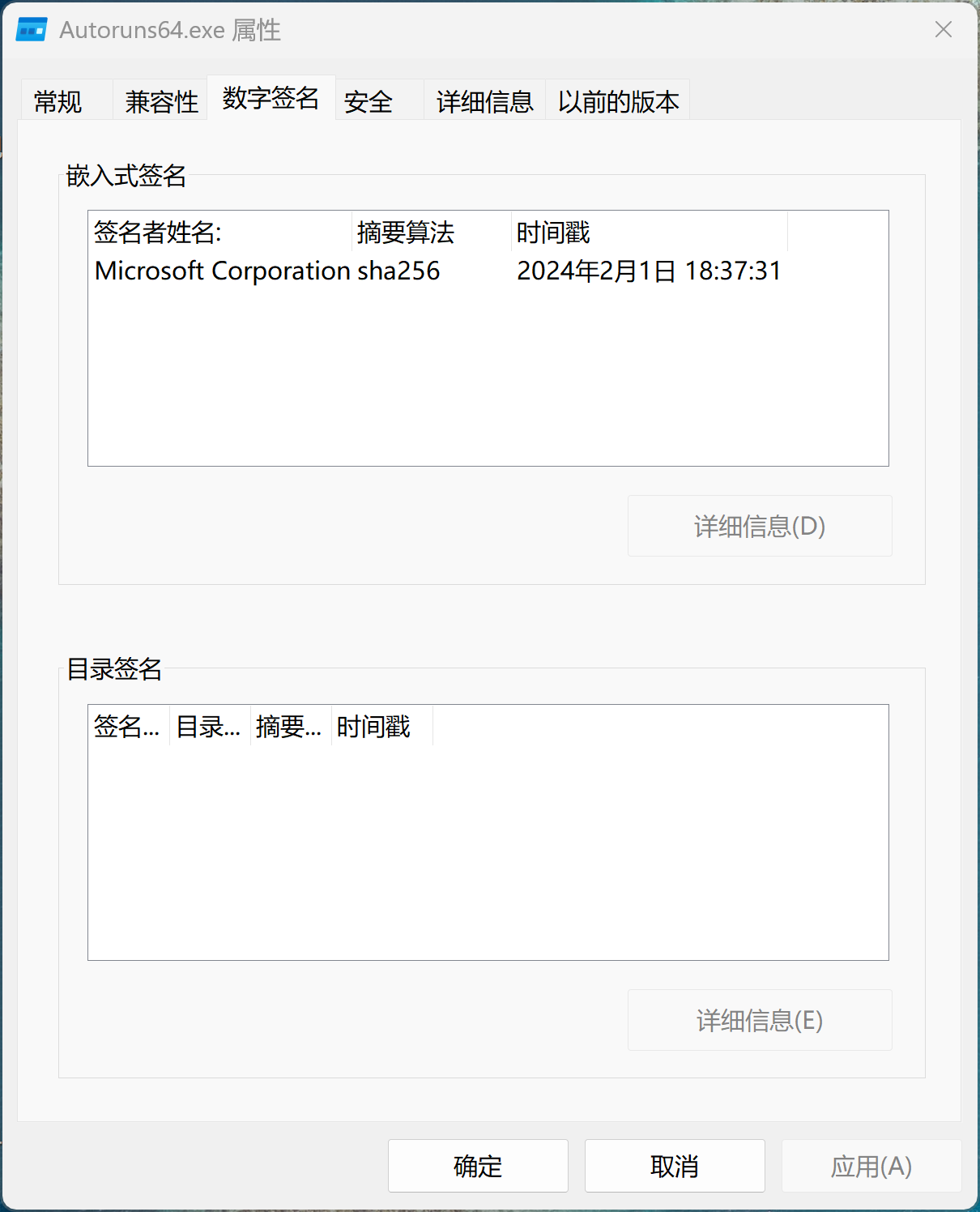
哈喽工具箱不建议您使用任何非官方出品的软件,比如汉化版等。
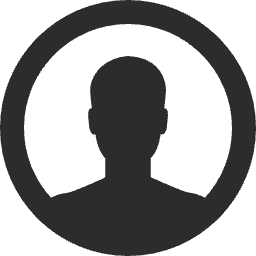


 京公网安备 11010502044969号
京公网安备 11010502044969号